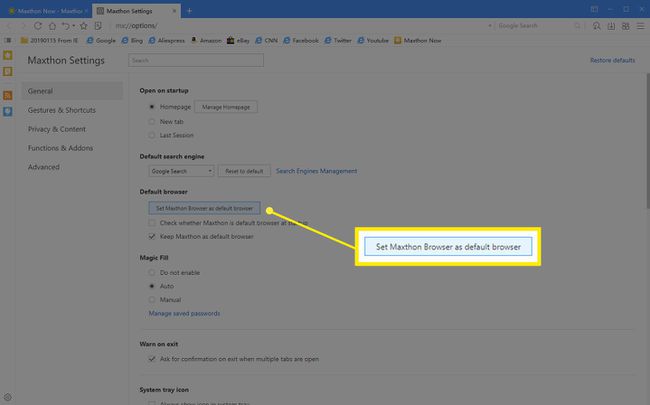Як змінити браузер за замовчуванням в Windows
Що потрібно знати
- З Windows Почніть меню: Тип Програми за замовчуванням. Під веб-браузер, виберіть поточне значення за замовчуванням, а потім виберіть новий параметр.
- Зробити Chrome за умовчанням: відкрийте Chrome. Виберіть Меню > Налаштування > Браузер за замовчуванням > Зробіть Google Chrome браузером за замовчуванням.
- Зробити Firefox за замовчуванням: Відкрийте Firefox. Йти до Меню > Параметри > Генеральний > Стартап і виберіть Використовувати за замовчуванням.
У цій статті пояснюється, як змінити браузер за замовчуванням, що, ймовірно, Microsoft Edge, на ПК з Windows. Інструкції охоплюють Windows 10, Windows 8 і Windows 7.
Як вибрати новий браузер за замовчуванням з меню «Пуск».
Якщо у вас Windows 10, можливо, ви зможете швидко змінити браузер за замовчуванням, не запускаючи жодної з конкретних програм браузера, як показано нижче.
Спочатку введіть програми за замовчуванням у поле пошуку, а потім прокрутіть униз до веб-браузер заголовок. Виберіть браузер, який уже встановлений за замовчуванням, і ви побачите список браузерів, доступних на вашому ПК. Виберіть потрібне, щоб відкрити всі свої веб-посилання, а потім закрийте його у вікні.
Якщо це не спрацює для вас, спробуйте наведені нижче інструкції залежно від того, який браузер ви використовуєте.
Гугл хром
Щоб встановити Google Chrome браузером Windows за умовчанням, виконайте наведені нижче дії.
Відкрийте браузер Google Chrome.
Виберіть Меню Chrome кнопка, представлена три горизонтальні лінії і знаходиться у верхньому правому куті вікна браузера.
-
Коли з’явиться спадне меню, виберіть Налаштування варіант.
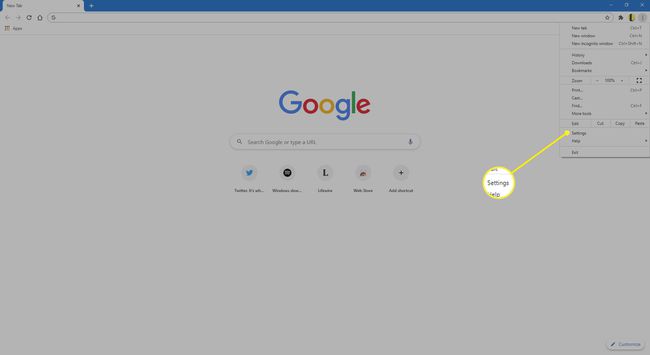
-
На панелі ліворуч виберіть Браузер за замовчуванням.
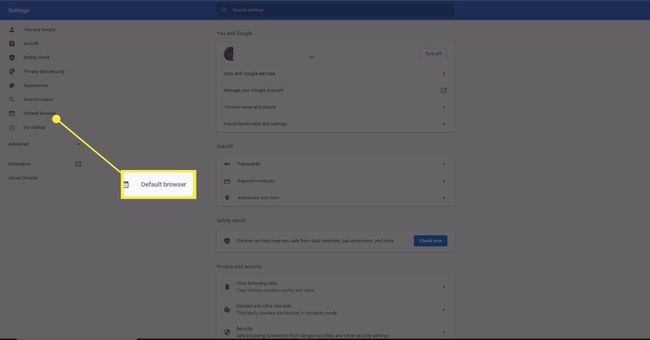
-
Виберіть Використовувати за замовчуванням.
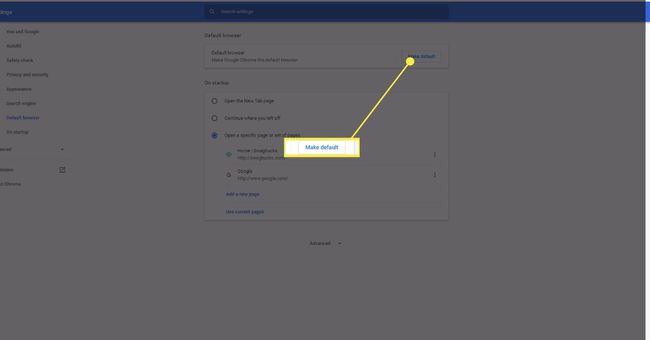
Ви також можете отримати доступ до інтерфейсу налаштувань Chrome, ввівши наступне команду швидкого доступу в адресному рядку браузера: chrome://settings.
Ваш комп’ютер відкриває Програми за замовчуванням аплет, де ви можете вибрати Гугл хром як ваш браузер за замовчуванням.
Mozilla Firefox
Щоб встановити Mozilla Firefox як браузер Windows за замовчуванням, виконайте наступні дії.
Відкрийте браузер Firefox.
Виберіть Меню Firefox кнопка, представлена три горизонтальні лінії і знаходиться у верхньому правому куті вікна браузера.
-
Коли з’явиться спливаюче меню, виберіть Параметри.
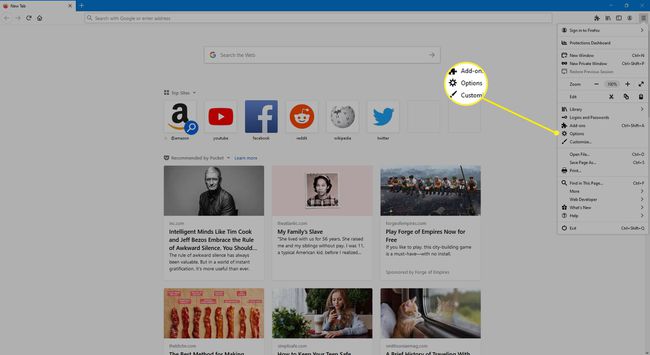
-
Перший розділ в Генеральний вкладка, позначена Стартап, містить налаштування вашого браузера. Виберіть Використовувати за замовчуванням.
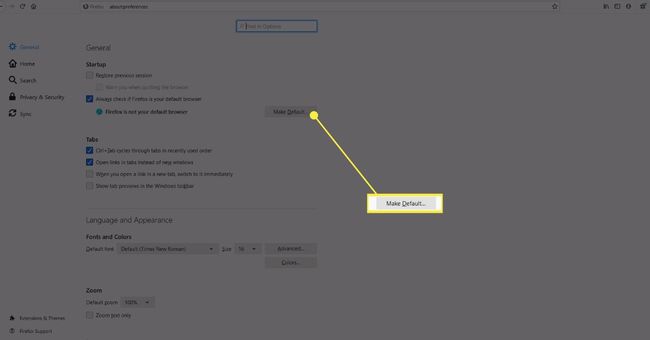
Microsoft Edge
Щоб встановити Microsoft Edge як браузер за замовчуванням у Windows 10, виконайте наведені нижче дії.
Відкрийте браузер Microsoft Edge.
-
Виберіть Налаштування та інше, в особі три крапки у верхньому правому куті вікна браузера та виберіть Налаштування.
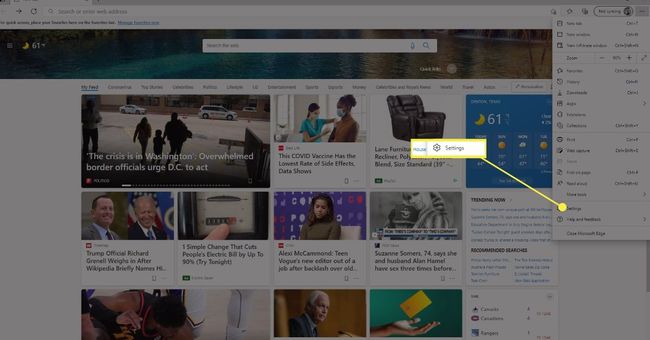
-
На панелі ліворуч виберіть Браузер за замовчуванням.
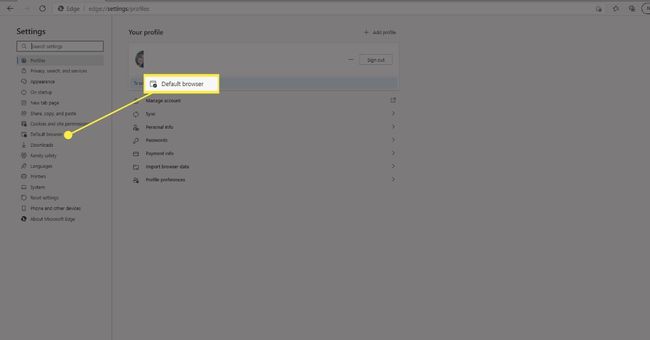
-
Виберіть Використовувати за замовчуванням.
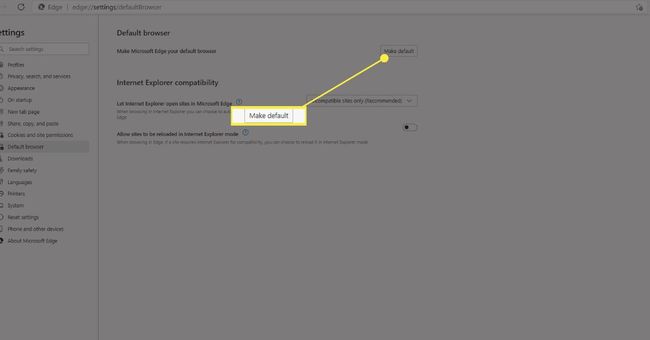
Опера
Щоб встановити Opera як браузер Windows за замовчуванням, виконайте наступні дії.
Виберіть Опера кнопку меню, розташовану у верхньому лівому куті вікна браузера.
-
Коли з’явиться спадне меню, виберіть Налаштування.

-
Знайдіть Браузер за замовчуванням розділ. Далі виберіть Використовувати за замовчуванням. Windows відображає сторінку програм за замовчуванням і змінює вибір браузера на Opera.

Хмарний браузер Maxthon
Щоб встановити Maxthon Cloud Browser як браузер Windows за замовчуванням, виконайте наведені нижче дії.
Виберіть Меню Maxthon, в особі три ламані горизонтальні лінії і знаходиться у верхньому правому куті вікна браузера.
-
Виберіть Налаштування.

-
Коли з’явиться сторінка налаштувань, виберіть Встановити браузер Maxthon як браузер за замовчуванням.